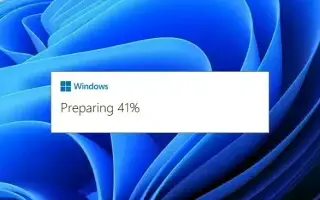Ovaj je članak vodič za postavljanje sa snimkama zaslona koji će vam pomoći sa svim načinima na koje možete nadograditi svoje računalo s Windows 7, 8.1 ili 10 na Windows 11.
Proces nadogradnje sustava Windows 11 ovisi o verziji sustava Windows koja je dostupna na vašem računalu. Na primjer, ako koristite nadogradnju na licu mjesta, instalira se nova verzija sustava Windows uz očuvanje vaših datoteka, postavki i aplikacija.
Međutim, to je moguće samo ako nadograđujete uređaj sa sustavom Windows 10 ili Windows 8.1. Možete nadograditi s Windows 7 na Windows 11, ali samo će datoteke ići u novu instalaciju. Tehnički možete izvršiti nadogradnju s Windows Vista i XP, ali morat ćete napraviti novu instalaciju.
U nastavku predstavljamo različite metode za izvođenje nadogradnje sustava Windows 11 na mjestu. Nastavite se pomicati da provjerite.
Nadogradite s Windows 10 na Windows 11
Pojam “nadogradnja na licu mjesta” opisuje postupak instaliranja sustava Windows 11 preko vaših trenutnih postavki. Ova će opcija izvršiti ponovnu instalaciju sustava Windows i vaše će datoteke, aplikacije i postavke biti sačuvane.
Postavljanje također stvara kopiju vaše trenutne instalacije u slučaju da nešto pođe po zlu i morate se vratiti na prethodnu verziju.
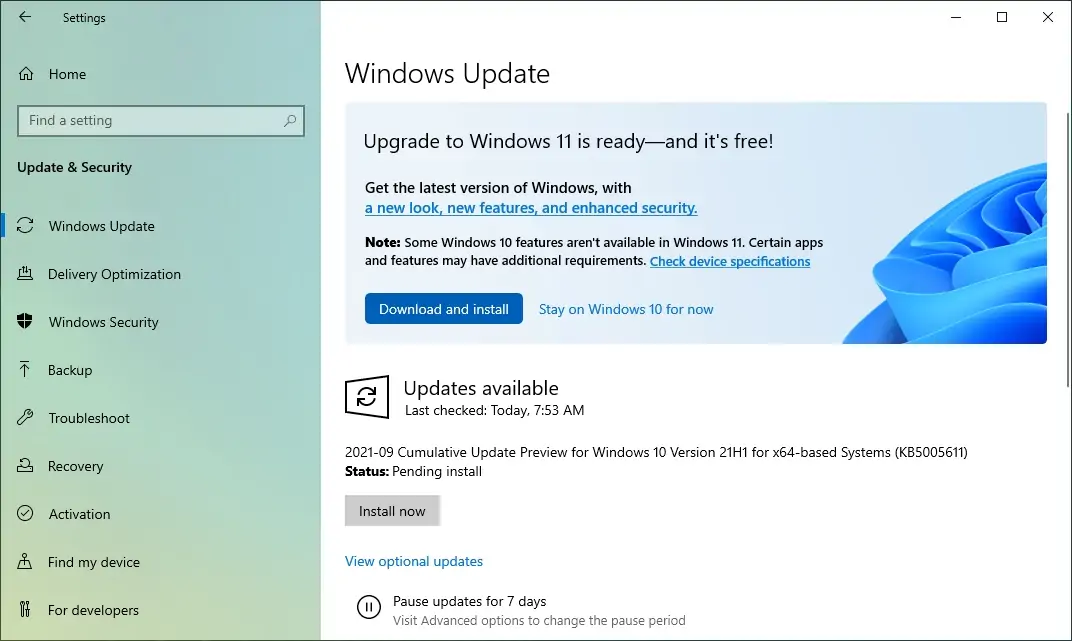
Ako koristite Windows 10, najlakši način za nadogradnju na Windows 11 je korištenje postavki Windows Update . Kada nova verzija bude spremna, opcija za ručno pokretanje nadogradnje pojavit će se na stranici postavki. Proces preuzima i instalira najnoviju verziju poput mjesečnih ažuriranja. Međutim, trajat će dulje jer je ovo nova verzija i treba je ponovno instalirati.
Ova je opcija dostupna samo na računalima sa sustavom Windows 10 koja ispunjavaju uvjete i čuva datoteke, postavke i aplikacije. Ako nakon instalacije ne radi ispravno, možete se vratiti na prethodnu verziju tijekom prvih 10 dana.
Slično korištenju postavki Windows Update, također možete koristiti Installation Assistant , alat koji vam omogućuje nadogradnju vašeg računala . Razlika je u tome što ga možete koristiti za prisilnu instalaciju bez čekanja. Ovaj je alat dizajniran samo za Windows 10 računala.
Alternativno , možete izvršiti nadogradnju pomoću Windows 11 ISO datoteke . Nakon preuzimanja službene ISO datoteke, možete nadograditi svoje računalo tako da ga montirate u File Exploreru i pokrenete postavku.
Nadogradite s Windows 8.1 na Windows 11
Windows 8.1 ima put nadogradnje na Windows 11, ali samo kada se koristi ISO datoteka.
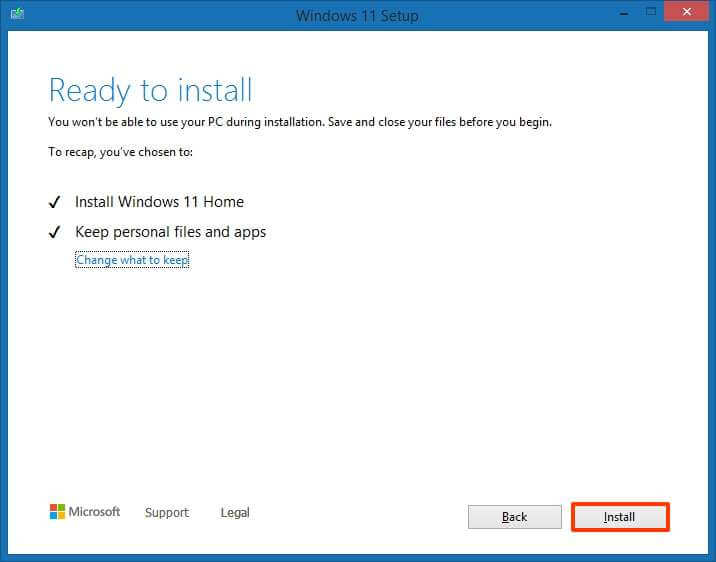
Nakon što preuzmete službenu Windows 11 ISO datoteku, možete nadograditi svoje računalo tako da ga montirate u File Exploreru i pokrenete Postavke. Proces nadogradnje čuva datoteke i aplikacije, ali ne i postavke.
Tijekom ovog procesa, instalacijski program izrađuje kopiju vaše trenutne instalacije i nadograđuje vaš sustav na Windows 11. Nema potrebe za dovršavanjem Iskustva izvan okvira (OOBE) i imate opciju povratka ako: Obavezno prvih 10 dana nakon instalacije.
U ovoj verziji sustava Windows ne možete izvršiti nadogradnju na mjestu pomoću Windows Update Setup ili Install Assistant.
Alternativno, možete koristiti alat za stvaranje medija, ali samo izradite USB flash pogon za podizanje sustava. Ovaj pogon se može priključiti na bilo koje kompatibilno računalo kako bi se pokrenuo proces nadogradnje sličan korištenju ISO datoteke.
Nadogradite s Windows 7 na Windows 11
Ako vaše računalo još uvijek radi sa sustavom Windows 7, možete izvršiti nadogradnju na Windows 11 na mjestu. Međutim, datoteke možete zadržati samo tijekom cijelog procesa. Postavke i aplikacije ne vode do novih instalacija.
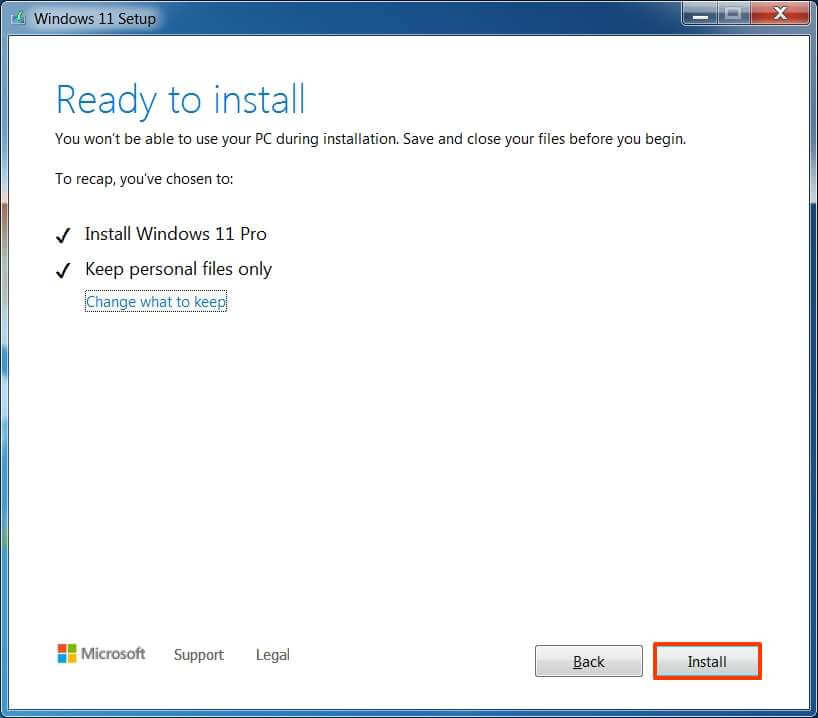
Ako vaš uređaj ispunjava minimalne zahtjeve, možete preuzeti ISO datoteku i montirati je u File Explorer kako biste započeli postavljanje i slijedite upute na zaslonu za nadogradnju na Windows 11.
Ovaj proces stvara kopiju vaše trenutne instalacije i nadograđuje vaš sustav na Windows 11. Možda ćete trebati dovršiti iskustvo izvan okvira (OOBE) da biste dovršili instalaciju, a imate i mogućnost vraćanja unatrag ako je potrebno. prvih deset dana.
Također možete upotrijebiti alat za stvaranje medija za stvaranje USB flash pogona za podizanje sustava. Možete povezati ovaj disk sa svojim računalom i pokrenuti proces nadogradnje sličan korištenju ISO datoteke. Međutim, više ne možete izvršiti nadogradnju na mjestu pomoću alata za stvaranje medija.
Ako nadograđujete uređaj sa sustavom Windows 7, razmislite o novoj instalaciji jer je to bolja opcija i pomoći će u izbjegavanju problema tijekom i nakon instalacije.
Nadogradnja nepodržanog računala na Windows 11
Iako se ne preporučuje, postoji službeni način nadogradnje računala sa starijom verzijom sustava Windows na Windows 11 ako vaš hardver nije podržan, ali zahtijeva znanje o uređivanju registra.
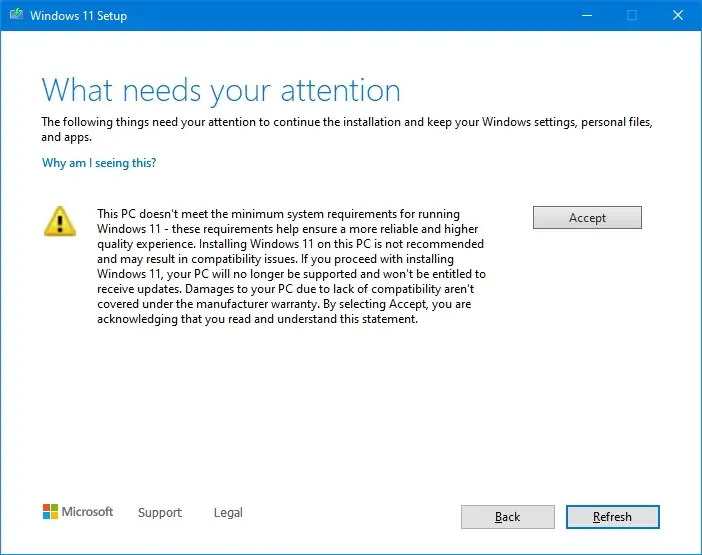
Službeno zaobilazno rješenje nadjačava Windows 11 zahtjev za nastavak postavljanja, ali računalo i dalje mora imati TPM 1.2 i UEFI firmware s omogućenim Secure Boot.
Nakon uređivanja registra, možete montirati ISO datoteku kako biste pokrenuli instalacijski program iz File Explorera. Zatim morate potvrditi da vaš uređaj ne ispunjava zahtjeve sustava i da Microsoft ne podržava instalaciju.
Ako vaše računalo nema TPM čip ili Secure Boot, možete upotrijebiti skriptu treće strane pod nazivom MediaCreationTool.bat za primjenu određenih postavki registra na vašu trenutnu instalaciju, zaobilazeći sve zahtjeve za nastavak procesa nadogradnje sustava Windows 11. Ovu metodu skripte možete koristiti s ISO datotekom ili USB medijem za podizanje sustava.
Nepodržane uređaje možete nadograditi na Windows 11, ali instalacija će biti u nepodržanom stanju i nećete moći dobiti Microsoftovu podršku te biste mogli imati problema s kompatibilnošću. Windows Update je dostupan, ali nije zajamčen i možda neće ispravno raditi.